Wix ロゴ:ロゴデザインのガイドライン
3分
この記事内
- ロゴレイアウト
- ロゴの色
- ロゴで要素を非表示にする
デザインはあなたの創造性にお任せします。ここでは、プロフェッショナルでより洗練されたロゴにするいくつかのガイドラインをご紹介します。

詳しくは下記をご覧ください:
ロゴレイアウト
ロゴの幅が短い方が、余白内または SNS プロフィールやウェブサイトロゴなどの小さいサイズでも大きく見せることができます。
短い行にするには、名前を別の行に分割するか、もしくはタグラインを利用して名前を分割することができます。
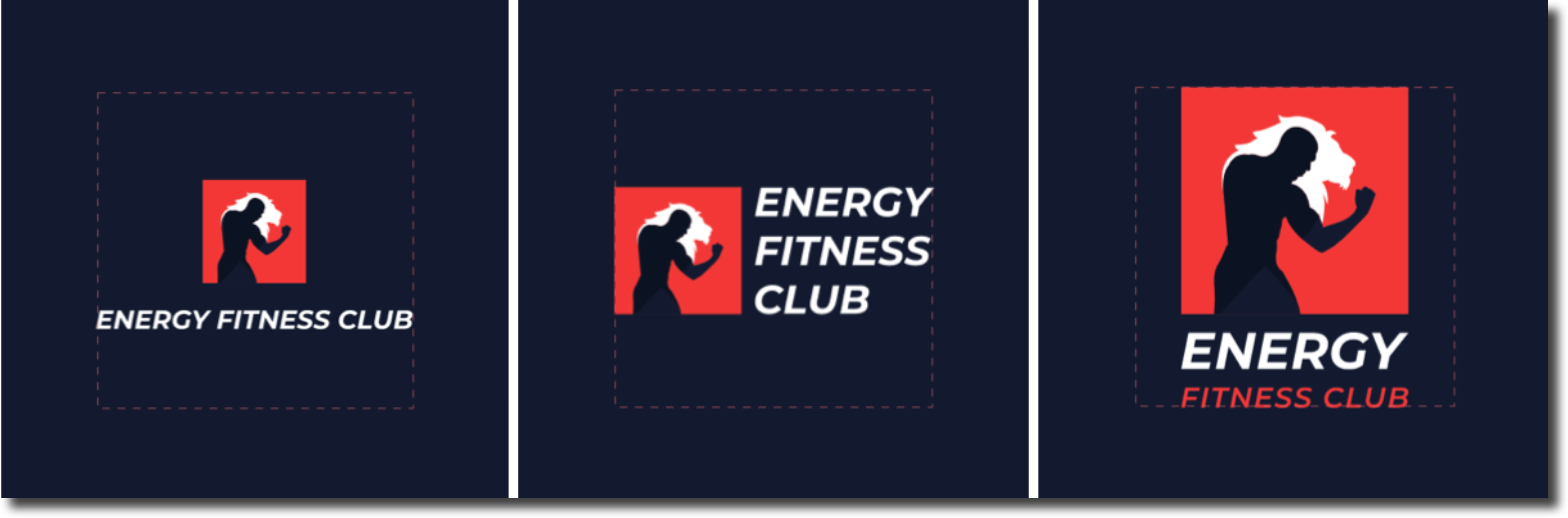
タグラインを利用する場合は、短くキャッチーにしておきましょう。長いタグラインは、小さいバージョンのロゴでは読めない場合があります。
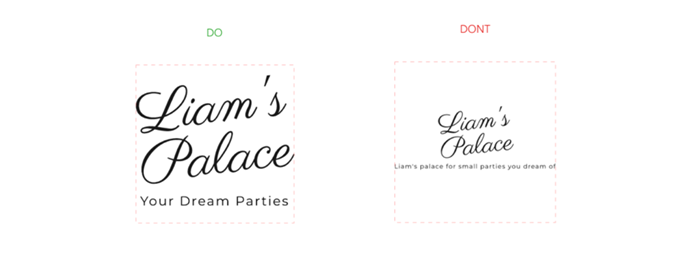
ロゴの色
パーツの色が背景色に対してコントラストがあることを確認してください。特定の色の組み合わせによっては、ロゴに追加したテキストやアイコンが隠れてしまい、小さなサイズではピクセル化して見える場合があります。

極端に細い太さのフォントや細い線のアイコン・形は、小さいサイズではぼやけたり見えなくなったりすることがありますので、ご注意ください。
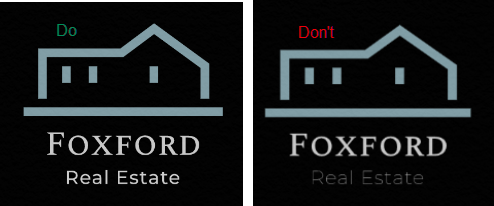
ヒント:
- ロゴをデザインする際、大きなものから小さなものまで、どのサイズでもよく見えることを確認してください。通常、ブランド素材に表示されるサイズまで拡大・縮小し、すべて明確ではっきりと文字が読めることを確認してください。
- ロゴをデザインする際は、テキストの重複を避けてください。テキストが重複すると、特定のファイルで一つの色にブレンドされ、読めなくなることがあります。この現象は、次のファイルタイプで発生します:
- 標準ロゴファイル:透明に黒、白に黒、黒に白、透明に白。
- サイズ変更可能なベクターファイル:白と黒。
ロゴで要素を非表示にする
次のことを避けるようにしてください:
- ロゴ背景と同じ色の要素を作り、それを非表示にすること。
- ロゴの要素をシェイプやアイコンで覆うこと。
- 最終的なロゴファイルに表示されるように、ロゴメーカーの枠線の外側に要素を移動すること。
注意:
重複する形やアイコンは、同じ色のパーツがブレンドしてしまうのを防ぐため、黒と白のファイルでは不透明度が低くなっています。

